![[DIKEMASKINI] 5 Helah untuk Membetulkan Ralat Kemas Kini Windows 0x80248007 [DIKEMASKINI] 5 Helah untuk Membetulkan Ralat Kemas Kini Windows 0x80248007](/resources1/images2/image-375-0408150922210.png)
Microsoft Selalunya mengeluarkan Kemas Kini Windows yang Termasuk ciri baharu kepada banyak pepijat. Windows 10 juga ditetapkan untuk memasang kemas kini secara automatik jika sistem anda disambungkan ke Internet. Kadang-kadang kerana pelbagai sebab Windows gagal memasang Kemas Kini dan menunjukkan mesej:
There were problems installing some updates, but we’ll try again later. If you keep seeing this and want to search the web or contact support for information, this may help:
Definition Update for Windows 10 Error 0x80248007
Ralat kemas kini Windows 10 0x80248007 gagal dipasang bermakna terdapat beberapa fail yang hilang dalam Kemas Kini Windows atau Kemas Kini Windows tidak dapat mengesan Syarat Lesen Perisian Microsoft. Ralat ini menghalang pengguna daripada memuat turun dan memasang sebarang kemas kini melalui bahagian kemas kini Windows.
Jika anda adalah antara pengguna yang menghadapi ralat kemas kini sedemikian maka artikel ini akan membantu anda membetulkan ralat kemas kini Windows 0x80248007 . Pergi melalui helah yang disebutkan di bawah dan selesaikan ralat.
Bagaimana Saya Membetulkan Ralat Kemas Kini Windows 0x80248007
Di sini, dalam bahagian bawah blog ini, anda akan mengetahui cara anda boleh membetulkan Ralat Kemas Kini Windows 0x80248007 dalam Windows 10. Langkah-langkah ini sangat mudah untuk dicuba, malah anda tidak perlu mengambil sebarang bantuan teknikal daripada pakar. Jadi, jangan mengelak daripada mencuba langkah-langkah ini dan pastikan PC anda berjalan dengan sempurna walaupun tanpa sebarang masalah.
Isi kandungan
Trik #1: Melalui Prompt Perintah Windows
1: Anda perlu menjalankan Windows Command Prompt dengan keistimewaan pentadbir, pergi ke kotak carian Windows dan masukkan command prompt sekarang Klik kanan pada Command Prompt daripada hasil yang tersedia, dan pilih Jalankan sebagai pentadbir.
![[UPDATED] 5 Tricks to Fix Windows Update Error 0x80248007 [UPDATED] 5 Tricks to Fix Windows Update Error 0x80248007](/resources1/images2/image-8487-0408173106008.jpg)
2: Sekarang dalam Prompt Perintah Ditinggikan, masukkan msiserver mula bersih dan tekan kekunci Enter dari papan kekunci untuk menjalankan arahan.
![[UPDATED] 5 Tricks to Fix Windows Update Error 0x80248007 [UPDATED] 5 Tricks to Fix Windows Update Error 0x80248007](/resources1/images2/image-3488-0408173106467.png)
3: Selepas ia keluar dari command prompt dengan mengklik pada X atau dengan menaip Keluar dan melaksanakan arahan.
Penyelesaian ini akan membetulkan ralat kemas kini yang dibincangkan di atas dan membolehkan anda memuat turun semua kemas kini yang tersedia untuk sistem Windows anda.
Petua: Ralat Kemas Kini Windows " 0x80248007 " boleh muncul kerana fail sistem tiada atau Kemas Kini Windows tiada atau apabila kemas kini Windows tidak dapat mencari/mencari Syarat Lesen Perisian Microsoft. Oleh itu, dicadangkan untuk melaksanakan penyelesai masalah Kemas Kini Windows dahulu, ini pasti akan membantu anda menyelesaikan isu ini.
Tetapi jika anda tidak dapat membetulkan isu kemas kini Windows 10 maka anda harus mengikuti arahan yang diberikan di bawah untuk menyelesaikan masalah itu sendiri.
Trik #2: Perkhidmatan Kemas Kini Windows
# Tetapkan semula Perkhidmatan Kemas Kini Windows
1: Pergi ke Panel Kawalan > Alat Pentadbiran . Dan klik dua kali pada Perkhidmatan. Kadangkala anda perlu memasukkan kata laluan pentadbir atau pengesahan, masukkan kata laluan atau berikan pengesahan.
![[DIKEMASKINI] 5 Helah untuk Membetulkan Ralat Kemas Kini Windows 0x80248007 [DIKEMASKINI] 5 Helah untuk Membetulkan Ralat Kemas Kini Windows 0x80248007](/resources1/images2/image-9518-0408150923362.jpg)
2: Cari perkhidmatan Kemas Kini Windows dan selepas mencari klik kanan padanya dan pilih pilihan Berhenti .
![[DIKEMASKINI] 5 Helah untuk Membetulkan Ralat Kemas Kini Windows 0x80248007 [DIKEMASKINI] 5 Helah untuk Membetulkan Ralat Kemas Kini Windows 0x80248007](/resources1/images2/image-2587-0408150923809.jpg)
Trik #3: Alih Keluar Fail Kemas Kini Sementara daripada Folder SoftwareDistribution
Namun, mengalami masalah selepas mencuba dua helah di atas? Jika ya, kemudian padamkan fail cache kemas kini Windows. Ini adalah satu lagi penyelesaian yang boleh berfungsi untuk anda. Untuk melaksanakan tugas ini, anda perlu klik kanan pada menu Mula dan kemudian pilih "CMD prompt" dan kemudian anda perlu mengklik pilihan Ya untuk membolehkan ini dijalankan dengan keistimewaan pentadbiran.
Atau, pada gesaan arahan, anda juga boleh menaip perintah yang disebut di bawah dan kemudian tekan pilihan "Enter" supaya ia menghentikan perkhidmatan Kemas Kini Windows dan perkhidmatan berkaitannya.
1: Buka pemacu sistem dan pergi ke folder Windows .
![[DIKEMASKINI] 5 Helah untuk Membetulkan Ralat Kemas Kini Windows 0x80248007 [DIKEMASKINI] 5 Helah untuk Membetulkan Ralat Kemas Kini Windows 0x80248007](/resources1/images2/image-8589-0408150924047.jpg)
2: Selepas itu, cari folder SoftwareDistribution .
![[DIKEMASKINI] 5 Helah untuk Membetulkan Ralat Kemas Kini Windows 0x80248007 [DIKEMASKINI] 5 Helah untuk Membetulkan Ralat Kemas Kini Windows 0x80248007](/resources1/images2/image-6312-0408150924289.jpg)
3: Sekali lagi buka folder DataStore dan padam semua fail dan folder yang terdapat di dalamnya.
![[DIKEMASKINI] 5 Helah untuk Membetulkan Ralat Kemas Kini Windows 0x80248007 [DIKEMASKINI] 5 Helah untuk Membetulkan Ralat Kemas Kini Windows 0x80248007](/resources1/images2/image-6107-0408150925331.jpg)
4: Kembali ke folder SoftwareDistribution dan buka folder Muat turun . Padam semua fail yang terdapat dalam folder ini.
![[UPDATED] 5 Tricks to Fix Windows Update Error 0x80248007 [UPDATED] 5 Tricks to Fix Windows Update Error 0x80248007](/resources1/images2/image-110-0408173106919.jpg)
Trik #4: Mulakan semula Perkhidmatan Kemas Kini Windows
1: Navigasi ke Panel Kawalan > Alat Pentadbiran > Perkhidmatan > Kemas Kini Windows .
2: Cari perkhidmatan Kemas Kini Windows , klik kanan padanya, dan pilih Mula .
![[DIKEMASKINI] 5 Helah untuk Membetulkan Ralat Kemas Kini Windows 0x80248007 [DIKEMASKINI] 5 Helah untuk Membetulkan Ralat Kemas Kini Windows 0x80248007](/resources1/images2/image-6215-0408150926429.jpg)
3: Pilih tetingkap Perkhidmatan dan tetingkap Alat Pentadbiran .
Trik #5: Padam Fail Cache Kemas Kini Windows
Penyelesaian lain untuk membetulkan ralat kemas kini Windows 0x80248007 ialah memadam fail cache Windows Update. Ikuti langkah-langkah untuk berbuat demikian:
- Klik pada ikon Windows
- Taip command prompt atau cmd dan klik kanan padanya
- Pilih jalankan sebagai pentadbir
- Sekarang taip arahan berikut dan tekan enter:
net stop wuauserv
net stop bits
net stop dosvc
![[DIKEMASKINI] 5 Helah untuk Membetulkan Ralat Kemas Kini Windows 0x80248007 [DIKEMASKINI] 5 Helah untuk Membetulkan Ralat Kemas Kini Windows 0x80248007](/resources1/images2/image-904-0408150926846.png)
- Pergi ke C: > Windows > SoftwareDistribution > DataStore dan padamkan fail daripada folder.
- Sekarang, pergi ke C: > Windows > Pengedaran Perisian > folder Muat turun dan padamkan fail daripada folder.
- Selepas itu mulakan semula perkhidmatan yang dihentikan sebelum ini dengan arahan berikut dan tekan enter:
net start wuauserv to start windows update service.
net start bits to start BITS Background intelligence task Service.
net start dosvc to execute command.
Sekarang, mulakan semula sistem anda dan lihat sama ada masalah telah diperbaiki atau tidak, dan kemudian pasang kemas kini.
Penyelesaian Mudah untuk Membetulkan Ralat Kemas Kini Windows 0x80248007
Jika anda tidak dapat menyelesaikan isu kemas kini ini selepas menggunakan semua helah yang diberikan di atas maka anda harus mencuba cara profesional untuk menyingkirkan Ralat Kemas Kini Windows 0x80248007 dalam Windows 10.
Cuba jalankan Alat Pembaikan PC, ia direka oleh profesional yang membetulkan beberapa ralat dan isu pada PC anda dan menjadikannya berjalan seperti yang baharu.
Apa yang anda perlu lakukan ialah, muat turun alat ini dan ia akan mengimbas komputer anda, mengesan semua ralat dan membetulkannya secara automatik.
Ia membetulkan ralat, seperti pendaftaran, DLL, kemas kini, BSOD, permainan, membaiki fail sistem yang rosak, menghalang virus/perisian hasad daripada PC dan banyak lagi.
Dapatkan Alat Pembaikan PC untuk Membetulkan Ralat Kemas Kini Windows 10 0x80248007
Kesimpulan
Mendapatkan Ralat Kemas Kini Windows 0x80248007 adalah sangat biasa dalam Windows 10. Tetapi, tidak perlu risau sama sekali kerana kini anda mempunyai penyelesaian terbaik untuk diri sendiri.
Ya, daripada helah yang disebutkan di atas, anda boleh membetulkan Ralat Kemas Kini Windows 0x80248007 dengan mudah dalam Windows 10 walaupun tanpa memerlukan mana-mana pakar teknikal sama sekali.
Jika anda mempunyai sebarang soalan atau cadangan, kongsikannya di bahagian komen yang dinyatakan di bawah.
Trik #6: Muat Turun Kemas Kini Windows atau Pemacu Peranti Anda Secara Manual
Jika anda terus mendapat ralat "Muat turun - 0x80248007" untuk kemas kini Windows atau pemacu , anda boleh memuat turun dan memasang item itu secara manual untuk menyelesaikan isu anda. Kemas Kini Windows bukan satu-satunya sumber untuk mendapatkan kemas kini sistem dan pemacu.
Berikut adalah alternatif yang boleh anda gunakan.
Muat turun Kemas Kini Windows secara manual
Microsoft mempunyai tapak web yang membolehkan anda memuat turun fail Kemas Kini Windows tertentu apabila ciri Kemas Kini standard rosak.
- Lancarkan pelayar web pada PC anda dan akses Katalog Kemas Kini Microsoft .
- Taip nama kemas kini anda dalam kotak carian di tapak dan tekan Enter. Anda boleh mencari nama kemas kini anda pada skrin Kemas Kini Windows dalam Windows 11.
- Pilih Muat turun di sebelah kemas kini anda pada senarai untuk memuat turun item.
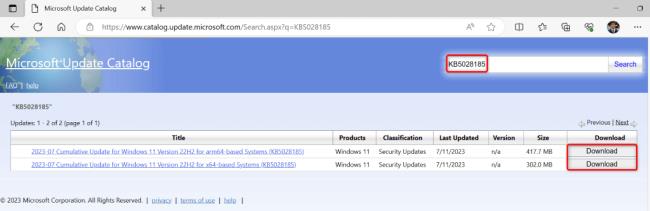
- Jalankan fail yang dimuat turun untuk memasang kemas kini.
- Mulakan semula PC anda apabila anda telah selesai memasang kemas kini.
Kemas kini Pemacu Peranti Secara Manual
Jika anda mendapat ralat 0x80248007 untuk kemas kini pemacu, gunakan utiliti Pengurus Peranti PC anda untuk mencari dan memasang versi terkini pemacu itu .
- Buka Pengurus Peranti dengan mengakses menu Mula, mencari Pengurus Peranti, dan memilih utiliti dalam hasil carian.
- Kembangkan kategori peranti anda dalam alat, klik kanan peranti anda dan pilih Kemas kini pemacu.
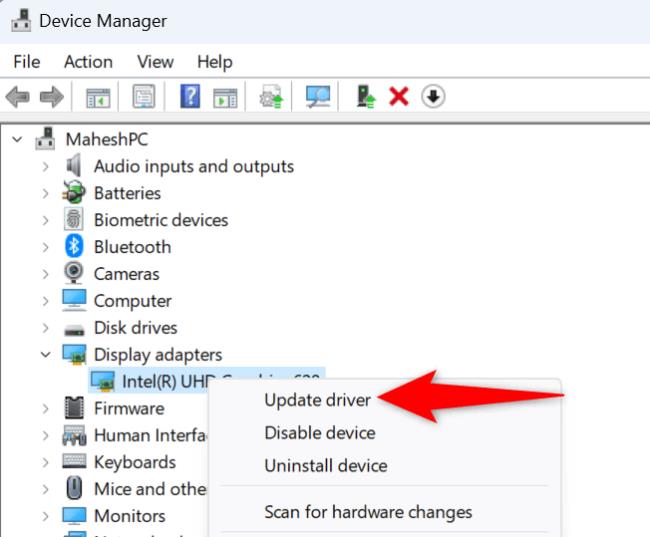
- Pilih Cari secara automatik untuk pemandu untuk mencari pemacu terkini untuk peranti anda.
- Mulakan semula PC anda apabila anda telah memasang pemacu terkini.

![[DIKEMASKINI] 5 Helah untuk Membetulkan Ralat Kemas Kini Windows 0x80248007 [DIKEMASKINI] 5 Helah untuk Membetulkan Ralat Kemas Kini Windows 0x80248007](/resources1/images2/image-375-0408150922210.png)
![[UPDATED] 5 Tricks to Fix Windows Update Error 0x80248007 [UPDATED] 5 Tricks to Fix Windows Update Error 0x80248007](/resources1/images2/image-8487-0408173106008.jpg)
![[UPDATED] 5 Tricks to Fix Windows Update Error 0x80248007 [UPDATED] 5 Tricks to Fix Windows Update Error 0x80248007](/resources1/images2/image-3488-0408173106467.png)
![[DIKEMASKINI] 5 Helah untuk Membetulkan Ralat Kemas Kini Windows 0x80248007 [DIKEMASKINI] 5 Helah untuk Membetulkan Ralat Kemas Kini Windows 0x80248007](/resources1/images2/image-9518-0408150923362.jpg)
![[DIKEMASKINI] 5 Helah untuk Membetulkan Ralat Kemas Kini Windows 0x80248007 [DIKEMASKINI] 5 Helah untuk Membetulkan Ralat Kemas Kini Windows 0x80248007](/resources1/images2/image-2587-0408150923809.jpg)
![[DIKEMASKINI] 5 Helah untuk Membetulkan Ralat Kemas Kini Windows 0x80248007 [DIKEMASKINI] 5 Helah untuk Membetulkan Ralat Kemas Kini Windows 0x80248007](/resources1/images2/image-8589-0408150924047.jpg)
![[DIKEMASKINI] 5 Helah untuk Membetulkan Ralat Kemas Kini Windows 0x80248007 [DIKEMASKINI] 5 Helah untuk Membetulkan Ralat Kemas Kini Windows 0x80248007](/resources1/images2/image-6312-0408150924289.jpg)
![[DIKEMASKINI] 5 Helah untuk Membetulkan Ralat Kemas Kini Windows 0x80248007 [DIKEMASKINI] 5 Helah untuk Membetulkan Ralat Kemas Kini Windows 0x80248007](/resources1/images2/image-6107-0408150925331.jpg)
![[UPDATED] 5 Tricks to Fix Windows Update Error 0x80248007 [UPDATED] 5 Tricks to Fix Windows Update Error 0x80248007](/resources1/images2/image-110-0408173106919.jpg)
![[DIKEMASKINI] 5 Helah untuk Membetulkan Ralat Kemas Kini Windows 0x80248007 [DIKEMASKINI] 5 Helah untuk Membetulkan Ralat Kemas Kini Windows 0x80248007](/resources1/images2/image-6215-0408150926429.jpg)
![[DIKEMASKINI] 5 Helah untuk Membetulkan Ralat Kemas Kini Windows 0x80248007 [DIKEMASKINI] 5 Helah untuk Membetulkan Ralat Kemas Kini Windows 0x80248007](/resources1/images2/image-904-0408150926846.png)
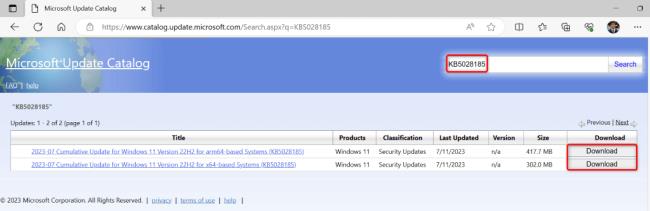
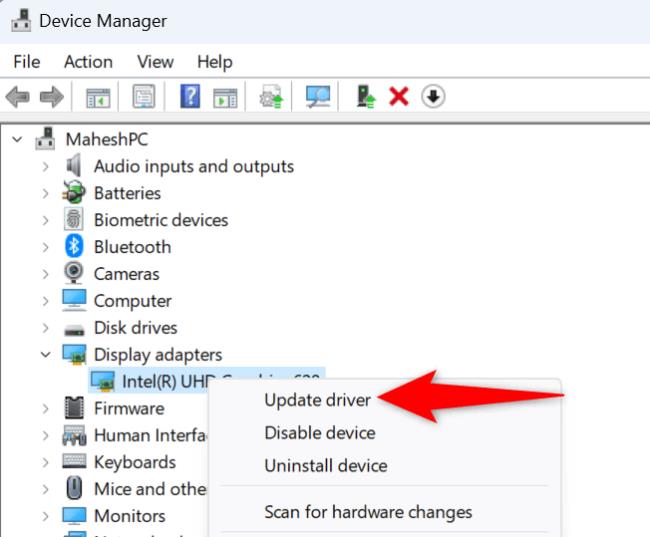


![Bagaimana Untuk Selesaikan Masalah Lampu Merah Pengawal PS4? [Penyelesaian Dicuba & Diuji] Bagaimana Untuk Selesaikan Masalah Lampu Merah Pengawal PS4? [Penyelesaian Dicuba & Diuji]](https://luckytemplates.com/resources1/images2/image-6314-0408151057238.png)





